Gadgetren – Now Bar merupakan salah satu di antara dukungan menarik yang diperkenalkan Samsung melalui pembaruan antarmuka sistem One UI 7 dalam menghadirkan pengalaman pemakaian yang lebih intuitif.
Dengan dukungan tersebut, kita dapat lebih mudah untuk mengintip maupun berinteraksi dengan fungsi penting dari sejumlah aktivitas seperti pemutar musik, pewaktu, perekam panggilan, hingga stopwatch.
Namun sayangnya pada sejumlah perangkat, tampilan Now Bar kadang-kadang tidak langsung muncul karena berbagai macam faktor. Kita pun perlu mencoba mengatasinya dengan memakai beberapa solusi berikut.
1. Melakukan Pembaruan Layanan
- Buka aplikasi Samsung Galaxy Store.
- Masuk ke tab Menu (ikon hamburger).
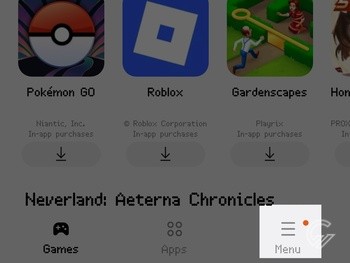
- Pilih menu Updates.
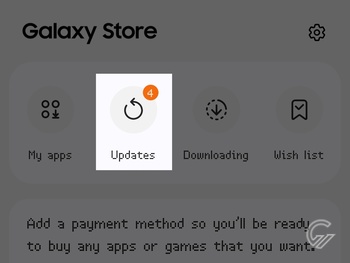
- Perbarui layanan yang dibutuhkan.
- Ketuk tombol Update all untuk memperbarui seluruh layanan yang tersedia.
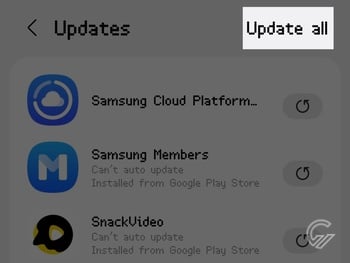
Now Bar yang tidak muncul salah satunya dapat disebabkan karena aplikasi yang sudah usang. Fitur baru tersebut tentu memerlukan penyesuaian dari berbagai layanan yang didukungnya.
Oleh karenanya pada saat masalah muncul, kita dapat melakukan pembaruan layanan. Kita secara umum bisa memperbaruinya lewat Samsung Galaxy Store walau tidak menutup kemungkinan beberapa di antaranya juga tersedia melalui Google Play Store.
Pembaruan umumnya bukan hanya menawarkan fitur atau dukungan mutakhir. Kita dapat mengunduh dan memasangnya untuk meningkatkan kompabilitas layanan terhadap sistem di dalam perangkat.
2. Mengecek Pengaturan Now Bar
- Masuk ke halaman Settings.
- Cari dan buka bagian Locks screen and AOD.
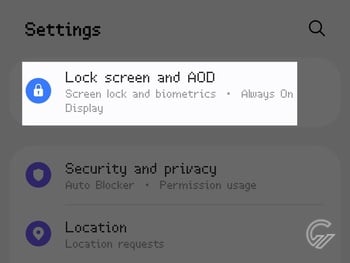
- Pilih menu Now bar.
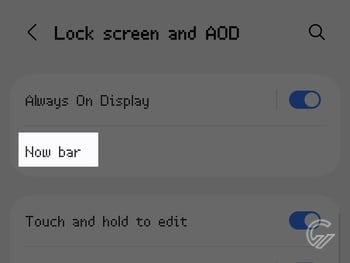
- Di bagian Live notifications, ketuk tombol View more.
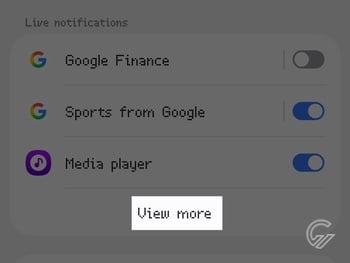
- Pastikan setelan untuk layanan yang diinginkan sudah diaktifkan.
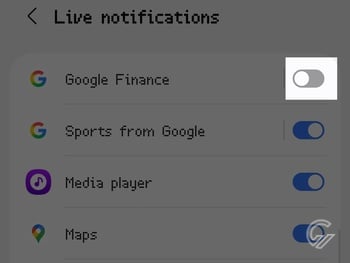
Sepengetahuan saya, pengaturan Now Bar untuk setiap layanan yang mendukungnya akan diaktifkan secara bawaan baik itu setelah kita memasang pembaruan sistem atau sejak pertama kali menyalakan perangkat baru.
Meski begitu, kita perlu mencoba untuk memeriksanya apabila tampilan Now Bar pada perangkat belum muncul. Sistem tidak akan menampilkannya saat setelan untuk aplikasi belum diaktifkan.
3. Memeriksa Setelan Notifikasi Aplikasi
- Buka halaman Settings.
- Masuk ke menu Apps.
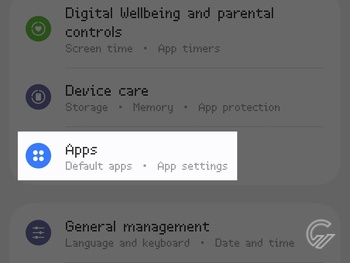
- Cari layanan yang ingin ditampilkan dengan fitur Now bar.
- Ketuk layanan untuk membuka halaman informasi aplikasi.
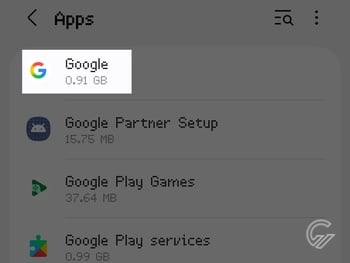
- Di halaman informasi aplikasi, ketuk bagian Notifications.
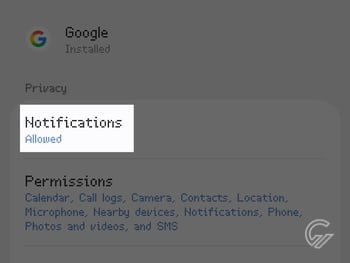
- Pastikan setelan untuk Allow notifications, Lock screen, hingga Notification pop-up sudah menyala.
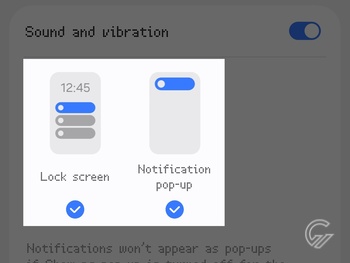
- Jangan lupa mengubah setelan Show or hide content when locked ke opsi Show always.
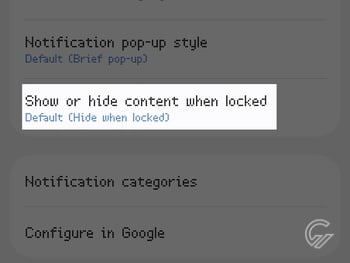
Selain setelan untuk setiap aplikasi, kita juga perlu memeriksa pengaturan notifikasi layanan. Now Bar hanya dapat berfungsi secara normal apabila aplikasi yang didukungnya mempunyai izin untuk menampilkan pemberitahuan.
Dalam hal ini, kita bukan hanya perlu memberi izin agar aplikasi dapat menampilkan notifikasi. Kita nanti juga perlu memastikan sistem mempunyai akses penuh untuk memunculkan konten pemberitahuan layanan langsung di layar kunci.
4. Melakukan Pembaruan Sistem
- Buka halaman Settings.
- Masuk ke bagian Software update.
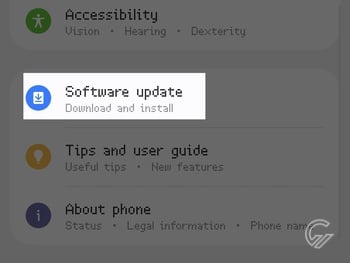
- Ketuk menu Download and install.
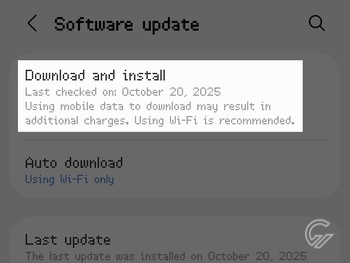
- Unduh dan pasang pembaruan jika tersedia.
Seperti berbagai dukungan pada sebuah ponsel secara umum, masalah Now Bar yang tidak muncul di perangkat juga dapat disebabkan oleh bug atau permasalahan teknis di dalam antarmuka sistem One UI.
Saat masalah tersebut muncul, melakukan pembaruan sistem pun bisa menjadi solusi yang berikutnya. Dengan begitu, bug atau permasalahan teknis yang terdapat pada antarmuka One UI bisa segera diperbaiki.
Hanya saja tidak bisa dipungkiri, kita kemungkinan harus bersabar cukup lama sebelum pembaruan benar-benar hadir. Samsung kadang-kadang tidak langsung merilis pengembangan baru meski bug atau masalah telah ditemukan.
5. Melakukan Pengaturan Ulang
- Kunjungi halaman Settings.
- Masuk ke bagian General management.
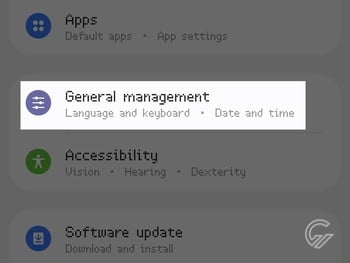
- Buka menu Reset.
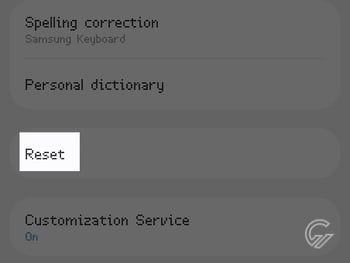
- Pilih opsi Factory data reset.
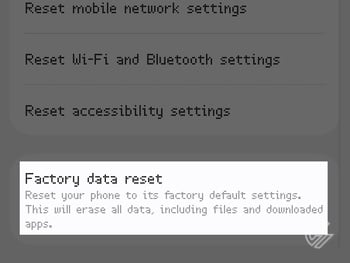
- Tinjau ulang apa saja yang akan ikut terhapus sembari menggulirkan halaman.
- Ketuk tombol Reset yang terletak di bagian paling bawah halaman.
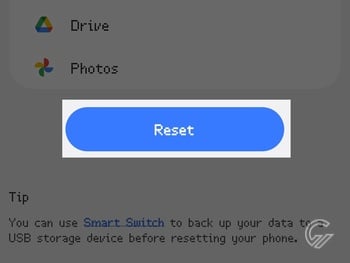
- Konfirmasi dengan mengetuk Delete all.
- Lakukan verifikasi dengan memasukkan kunci layar jika diminta.
Sebagai solusi terakhir, kita dapat mempertimbangkan untuk melakukan pengaturan ulang atau reset. Beberapa masalah pada ponsel Samsung juga dapat terjadi karena kesalahan sistem hingga pengaturan.
Mengatur ulang biasanya dapat menjadi solusi untuk mengatasi masalah seperti ini. Dengan melakukannya, sistem akan kembali seperti kondisi awal. Berbagai faktor penyebab masalah pun diharapkan dapat ikut terhapus dari perangkat.
Perlu diingat bahwa reset ulang dapat menghapus seluruh pengaturan yang sudah diterapkan, aplikasi, maupun data yang sudah tersimpan. Oleh karenanya, kita kemungkinan perlu mencadangkan perangkat sebelum melakukannya.













Tinggalkan Komentar